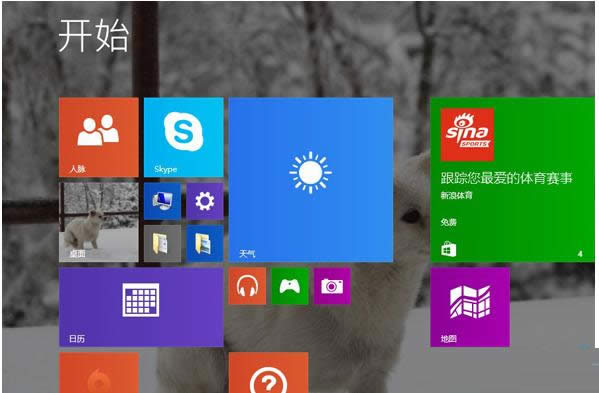Windows8系统Metro界面磁贴打开不了的处理技巧
发布时间:2022-04-07 文章来源:xp下载站 浏览: 34
|
随着电脑硬件和软件的不断升级,微软的Windows也在不断升级,从架构的16位、16+32位混合版(Windows9x)、32位再到64位, 系统版本从最初的Windows 1.0 到大家熟知的Windows 95、Windows 98、Windows ME、Windows 2000、Windows 2003、Windows XP、Windows Vista、Windows 7、Windows 8、Windows 8.1、Windows 10 和 Windows Server服务器企业级操作系统,不断持续更新,微软一直在致力于Windows操作系统的开发和完善。现在最新的正式版本是Windows 10。 由于Metro功能多而实用,相信很多用户都体验过,不过,最近有些用户在Win8操作系统中发现Metro界面磁贴打不开了,尝试了好几次没有结果,仍然无法打开不了Metro界面磁贴?其实,通过重置应用商店、清除应用商店的缓存就可以解决这问题。现在,小编就来和大家介绍三种参考方法,一起来看本文具体内容吧。
具体步骤如下: 1. 右键点击任务栏,选择“属性”,切换到“导航”选项卡,勾选第三项“当我右键点击......PowerShell”,确认; 2. 右键点击“开始”徽标,选择“Windows PowerShell(管理员)”; 3.适用于商店Apps问题 在Windows PowerShell(管理员)下执行命令(可复制后右键黏贴下列命令): Get-AppXPackage -AllUsers | Foreach {Add-AppxPackage -DisableDevelopmentMode -Register “$($_.InstallLocation)\AppXManifest.xml”} 适用于Windows应用商店问题 在Windows PowerShell(管理员)下执行命令(可复制后右键黏贴下列命令): $manifest = (Get-AppxPackage Microsoft.WindowsStore).InstallLocation + ‘\AppxManifest.xml’ ; Add-AppxPackage -DisableDevelopmentMode -Register $manifest 要是上述方法无法解决Metro界面磁贴打不开问题,那么,可以参考一下操作步骤:请找到以下文件夹,将其本地缓存文件删除试试 1.进入“这台电脑” - “C盘“ 2.找到”User“文件夹 3.打开您当前账户命名的文件夹 4.打开”Appdata“-”Local“-”Packages“-”Microsoft.WindowsStore_8wekyb3d8bbwe“-”LocalCachel“ 5.将目录下的所有文件删除即可。
补充方法:删除C:\Users(username)\AppData\local\Packages\Microsoft.WindowsStore_8wekyb3d8bbwe\LocalCache里面的文件就可以了(找不到请显示隐藏文件和文件夹)。 Microsoft Windows,是美国微软公司研发的一套操作系统,它问世于1985年,起初仅仅是Microsoft-DOS模拟环境,后续的系统版本由于微软不断的更新升级,不但易用,也慢慢的成为家家户户人们最喜爱的操作系统。
|